FAQ de GEM-CAR
Création de fournisseurs: 2ème onglet
Dans cette partie, nous vous guiderons pas à comment remplir les champs. Tout au long du remplissage, vous vous rendrez compte de leur importance ou non, dans votre fiche fournisseur.
L'onglet TERMES
Quand vous cliquez sur l'onglet TERMES, vous avez la fenêtre suivante sur votre écran :
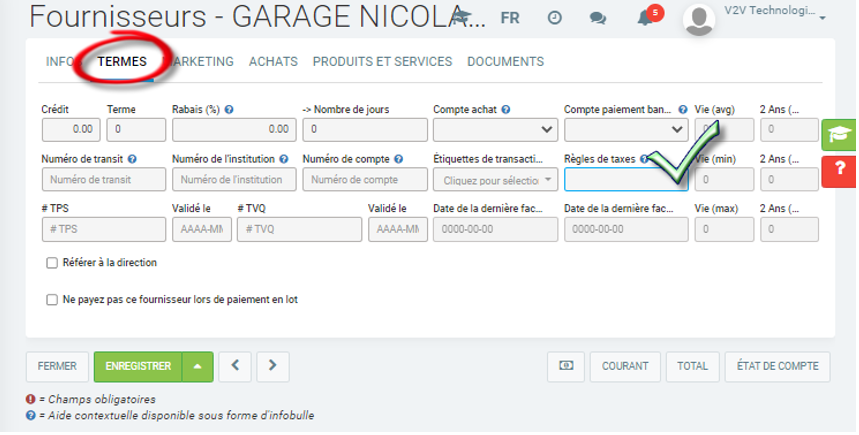
Cette fenêtre contient les termes de paiement convenus avec le fournisseur, ainsi que les différentes taxes appliquées. Certains champs sont déjà configurés dans les paramètres du système.
Le champ compte d'achats est le compte utilisé pour les achats, selon le plan comptable. Il vous fera gagner beaucoup de temps au moment de faire une nouvelle transaction avec ce dernier.
Quant au champ compte paiement banque, il s'agit du compte bancaire que vous allez utiliser pour effectuer le paiement à ce fournisseur.
L'onglet Marketing (CRM)
Cet onglet regroupe les champs de gestion de la relation client. Vous y retrouverez , s'il est abonné à votre infolettre MailChimp, les discussions et rappels que vous avez eues avec lui, les courriels échangés et des notes.
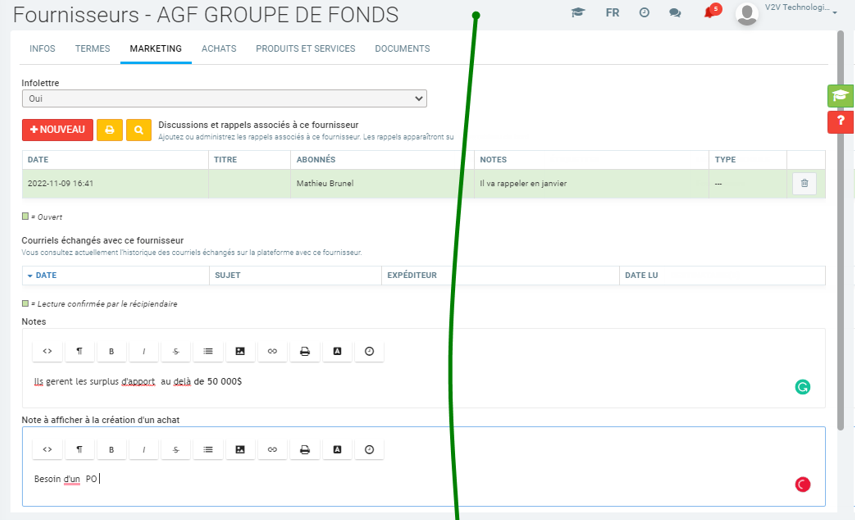
N’oubliez pas d’enregistrer en bas
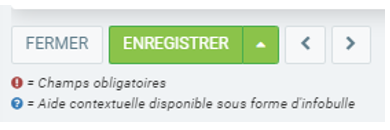
L'onglet ACHATS
Cet onglet vous affiche tous les achats que vous avez effectués chez ce fournisseur. Il contient tous les détails concernant chaque achat.
Bien que vous pouvez créer un nouvel achat avec le menu du même nom, il est aussi possible d'en créer un directement par ici. L'avantage est que cet achat sera automatiquement relié à ce fournisseur.
L'onglet DOCUMENTS
Dans cet onglet sera affiché tous les documents se rapportant au fournisseur. Cela peut être un bon de commande, comme le cas ci-après, auprès de Michou Danard. C'est une commande qui a été générée. Vous pouvez aussi y joindre des documents téléversés à partir de votre ordinateur comme un contrat signé avec ce dernier, une autorisation de CRÉDIT ou tout autres documents pertinents.
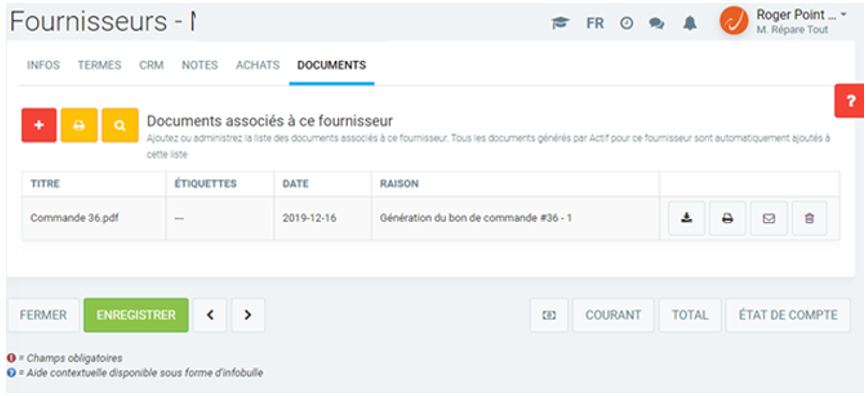
La première colonne affiche le TITRE . Vous remarquerez qu'en passant le curseur dessus, le titre apparaît en tant que lien. En cliquant sur ce lien, vous ouvrez le document. Cela vous permet de vérifier tout avant d'envoyer.
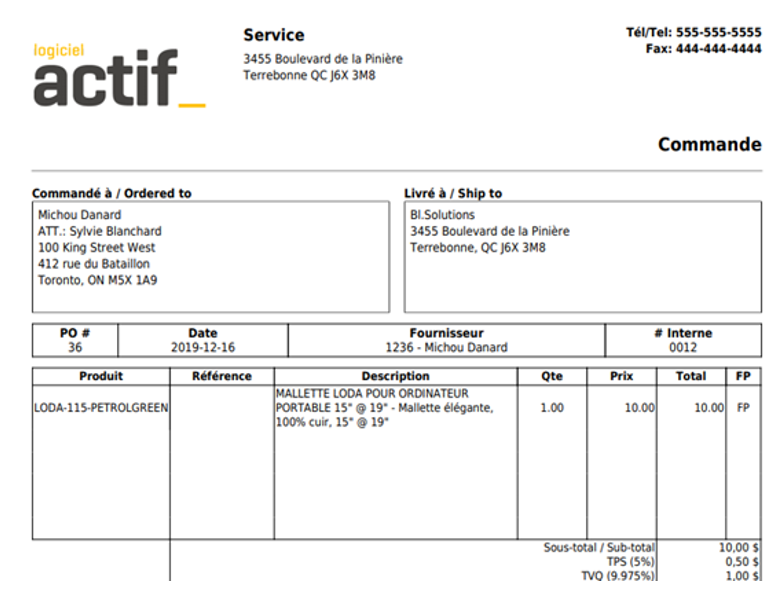
Vous pourrez ensuite le télécharger, l'imprimer ou l'envoyer par courriel. (Vous pouvez aussi le détruire à l'aide de la poubelle)
Note : Pour gagner du temps, il vous est possible de créer à l'avance des modèles de courriels. Rendez vous dans la section MODÈLES DE COURRIELS du menu COMMUNICATIONS.
Publié il y a
10 mois
par
Olivier Brunel
#417
147 vues
Modifié il y a
10 mois
